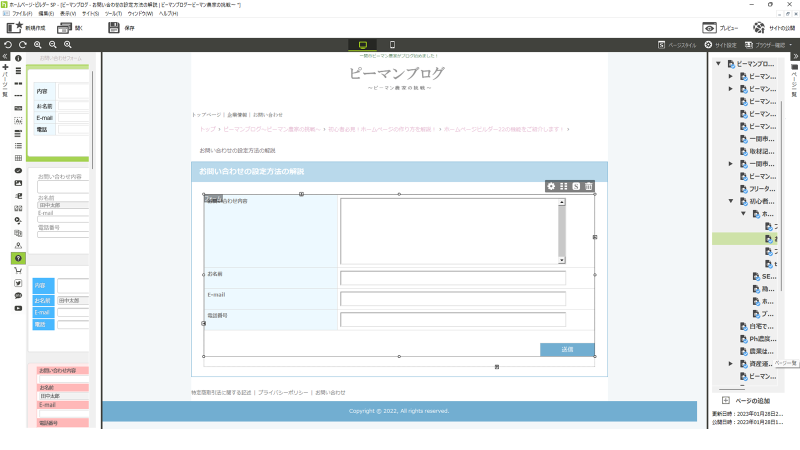
お問い合わせの設定方法を解説します
今日はお問い合わせの設定方法について解説します。ホームページではサービスを宣伝することができるのですが、電話番号を掲載してお電話を待つ方法も一つの手段ですが、お問い合わせフォームを挿入することで、お客様からメールで相談を受け取ることもできるので取り入れて損はありません。
ではさっそく手順に沿って解説していきます。
①お問い合わせフォームを挿入します
お問い合わせフォームの挿入は、ホームページビルダー内のパーツ一覧に「お問い合わせフォーム」という項目がありますので、そこから好きなデザインを挿入するだけです。他のデザインも挿入してみます。
いろんなデザインがありますので迷いますね。お問い合わせフォームを挿入した次はお問い合わせフォームをクリックし上部にあるパーツのプロパティ、フォームの設定、フォームメール設定の順番でクリックしていきます。
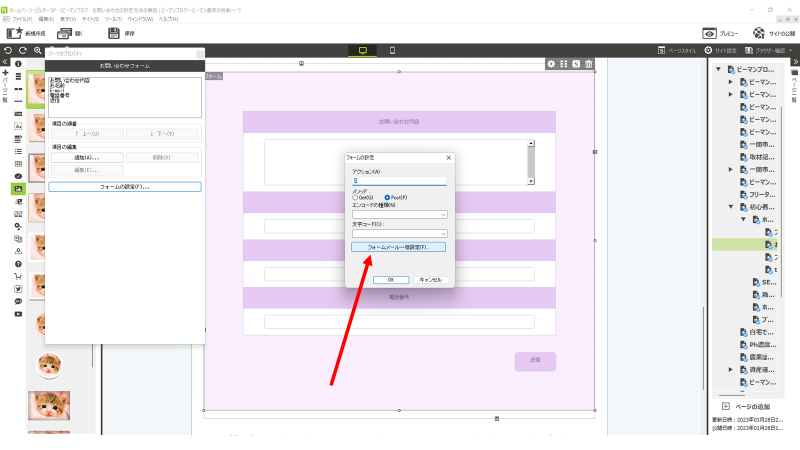
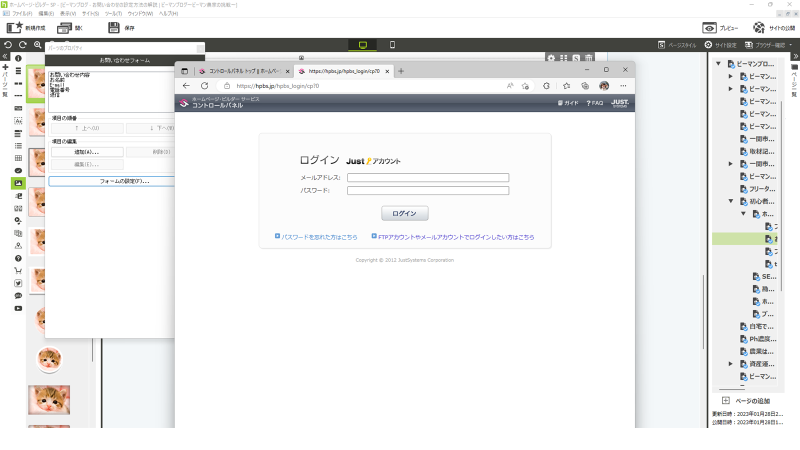
さらに進んでいくと、ログイン画面が開きますので、
メールアドレス
パスワード
を打ち込みログインしてください。
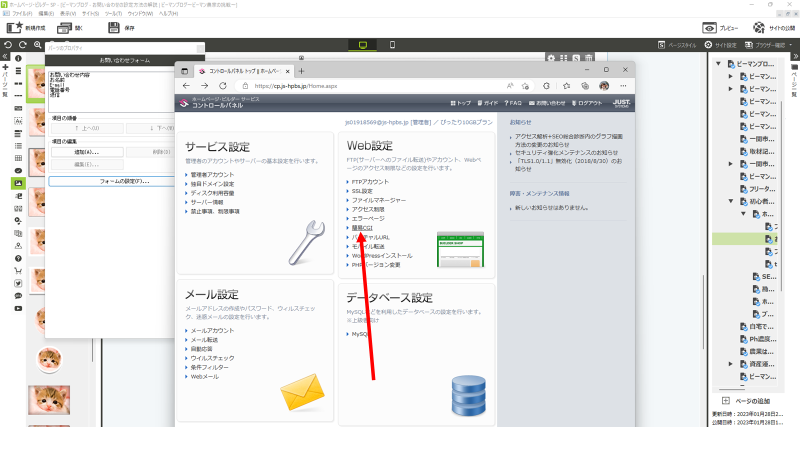
ログインすると、上の図のようなページに入りますので簡易CGIをクリックします。
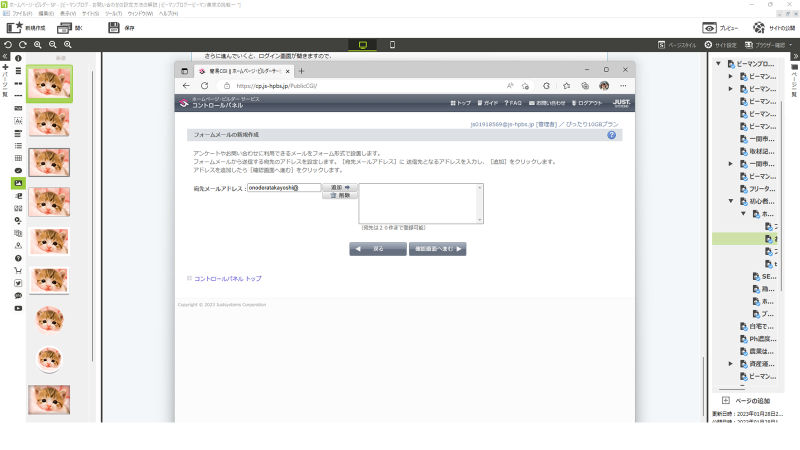
フォームメールの新規作成をクリックし、宛先メールアドレスを打ち込みます。いつも使用しているメールアドレスがあればそちらを記入します。お問い合わせよりメールが入ると打ち込んだメールアドレスへ転送されるという仕組みです。メールアドレスを記入すると、
フォームメール名
が発行されますのでそちらを、挿入したお問い合わせフォームのパーツプロパティに転記するとお問い合わせフォームの完成となります。
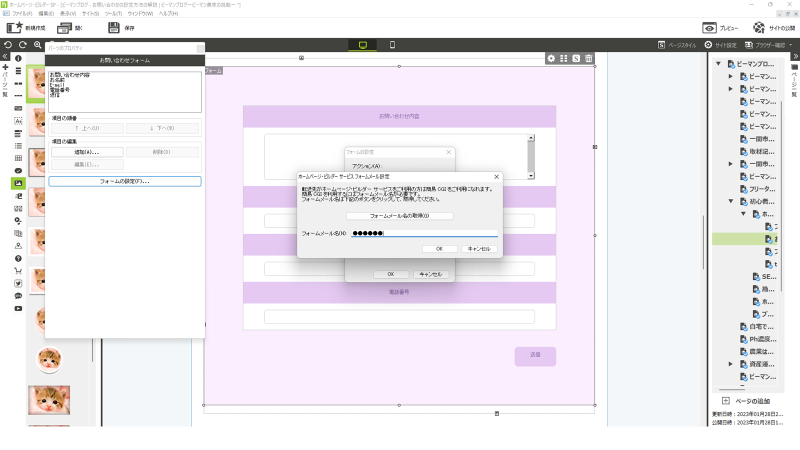
お問い合わせフォームの完成
お問い合わせフォームが完成するとお客様から直接メールでやり取りができるようになるので非常に便利なツールとなります。手順に沿って説明しましたが上手くできない場合もあるかと思いますが分からない場合はホームページビルダーサービスに問合せすることで解決できるので諦めず設定してみてください。